직장인 엑셀 실무 | 유용한 기능편 6 - 엑셀 틀고정 하는 방법, 틀고정 활용하기 (원하는 행과 열 고정하기)

엑셀을 사용하다 보면 스크롤을 내릴 때 제목 행이 사라져서 불편했던 경험이 있으신가요?
데이터가 많을수록 특정 행이나 열을 항상 표시하는 것이 중요합니다.
이럴 때 ‘틀 고정’ 기능을 활용하면 원하는 행과 열을 고정하여 쉽게 데이터를 확인할 수 있습니다.
오늘은 엑셀 틀 고정 기능의 개념부터 실무에서 활용하는 방법까지 자세히 알아보겠습니다. 😊
1. 엑셀 틀 고정이란?
엑셀의 ‘틀 고정’(Freeze Panes) 기능은 특정 행과 열을 고정하여 스크롤을 내려도 항상 보이도록 설정하는 기능입니다. 주로 제목 행, 중요한 정보가 있는 첫 번째 열 또는 특정 영역을 고정할 때 사용됩니다.
틀 고정을 활용하면 좋은 경우
✅ 대량의 데이터를 관리할 때, **제목 행(첫 번째 행)**이 사라지는 문제 해결
✅ 고객 목록, 제품 리스트 등 중요한 첫 번째 열을 고정하여 가독성 유지
✅ 특정 셀 기준으로 위아래/좌우 동시에 고정하여 데이터 분석 편리
2. 엑셀 틀 고정 기능 사용법
① 첫 번째 행(제목) 고정하기
목표: 첫 번째 행(제목)을 고정하여 스크롤을 내려도 항상 보이게 하기
방법:
- 엑셀 상단 메뉴에서 ‘보기’ 탭 클릭
- ‘틀 고정’ 그룹에서 ‘틀 고정’ 버튼 클릭
- ‘첫 행 고정’ 선택
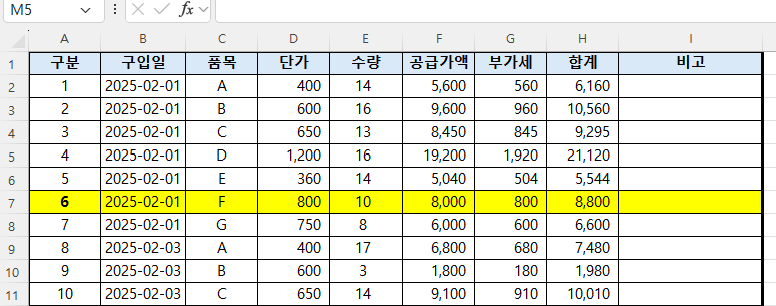

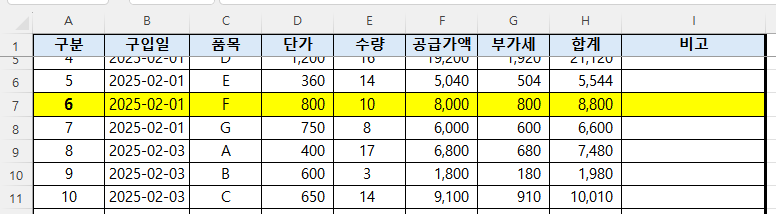
📌 결과: 첫 번째 행이 고정되어, 데이터를 아래로 스크롤해도 제목 행이 사라지지 않음!
② 첫 번째 열 고정하기
목표: 첫 번째 열을 고정하여 가로로 스크롤해도 항상 보이게 하기
방법:
- ‘보기’ 탭 클릭
- ‘틀 고정’에서 ‘첫 열 고정’ 선택


📌 결과: 첫 번째 열이 고정되어, 데이터를 좌우로 이동해도 해당 열이 항상 표시됨.
③ 여러 행과 열 동시에 고정하기
목표: 특정 행과 열을 동시에 고정하여 상단과 좌측의 중요 데이터를 유지하기
(첫줄, 첫행 외에 특정 위치를 기준으로 고정하고 싶을 때)
방법:
- 고정하고 싶은 행의 아래 셀, 열의 오른쪽 셀을 선택 (예시에선 C4 셀 선택)
- ‘보기’ → ‘틀 고정’ → ‘틀 고정’ 클릭

예제: 1,2,3행과 A,B열을 동시에 고정하려면 C4 셀을 선택 후 ‘틀 고정’ 적용.
📌 결과: 1,2,3행과 A,B열이 동시에 고정되어, 스크롤을 내리거나 옆으로 이동해도 유지됨.
선택한 셀을 기준으로 왼쪽과 위의 행열이 고정됨
3. 틀 고정 취소 방법
틀 고정이 필요 없거나, 다시 설정하고 싶다면?
- ‘보기’ 탭에서 ‘틀 고정’ 클릭
- ‘틀 고정 취소’ 선택

📌 결과: 고정된 행과 열이 해제되어 일반적인 스크롤이 가능해짐.
4. 실무에서 유용한 활용 사례
✅ 대량 데이터 가독성 유지
- 대규모 매출 데이터, 인사 정보 등의 표에서 제목 행을 유지하여 빠르게 분석
✅ 고객/거래처 관리에 활용
- 첫 번째 열(고객명, 거래처명)을 고정하여 여러 열의 데이터를 쉽게 확인
✅ 보고서 작성 시 사용
- 특정 행과 열을 동시에 고정하여 가독성을 높이고, 빠르게 비교 분석 가능
5. 마무리
엑셀의 틀 고정 기능을 활용하면 대량의 데이터를 다룰 때 가독성을 높이고, 업무 속도를 개선할 수 있습니다.
특히 제목 행이나 중요한 정보를 항상 표시해야 하는 직장인들에게 필수 기능입니다.
다음에 더 알고 싶은 엑셀 기능이 있다면 댓글로 남겨주세요.
활용하는 방법에 대해 알기 쉽게 소개해 드리겠습니다.
🔹 관련 추천 블로그 글
2025.02.23 - [엑셀 이야기/엑셀 강의 - 함수] - 직장인 엑셀 실무 | 19강. xlookup 함수 - vlookup함수의 업그레이드 신규 함수
직장인 엑셀 실무 | 19강. xlookup 함수 - vlookup함수의 업그레이드 신규 함수
엑셀 초보탈출 19강xlookup 함수 활용하여특정값을 검색하고 데이터 찾기vlookup, hlookup의 업그레이드 버전 *기존 vlookup은 가장 왼쪽값을 기준으로 오른쪽으로만 찾고 싶은 값을 표현해 줄 수 있었
ian-storyhouse.tistory.com
2023.08.28 - [엑셀 이야기/엑셀 강의 - 유용한 기능] - 직장인 엑셀 실무 | 유용한 기능편 4 - 피벗테이블 만들고 활용하기 (데이터 요약하고 분석하기)
직장인 엑셀 실무 | 유용한 기능편 4 - 피벗테이블 만들고 활용하기 (데이터 요약하고 분석하기)
피벗테이블이란? 피벗테이블은 원본 데이터베이스(raw데이터)를 우리가 원하는 항목에 따라 배열하여 정리할 수 있는 엑셀의 강력한 기능입니다. 업무 시 엑셀 피벳테이블을 사용하는 경우는 수
ian-storyhouse.tistory.com